Dans cet article, nous allons voir pourquoi et comment utiliser l’identité de supervision de Jamf School avec Apple Configurator 2.
Pour commencer, rappelons que la supervision offre aux organisations un contrôle renforcé sur les appareils iOS qu’elles possèdent, leur permettant d’appliquer des réglages supplémentaires. Par exemple, appliquer des restrictions pour empêcher l’effacement des contenus et réglages et organiser les icônes sur l’écran d’accueil, ou placer un appareil en mode perdu nécessitent que ce dernier soit supervisé.
Il est important de bien distinguer supervision et gestion, deux notions différentes. Un appareil est géré lorsqu’il est inscrit dans une solution MDM. Il peut être ni supervisé ni géré, uniquement supervisé, uniquement géré, ou à la fois supervisé et géré. Les organisations visent généralement au minimum la supervision, et lorsque cela est possible, la supervision et la gestion via MDM.
Pour réaliser les actions décrites dans cet article, votre instance Jamf School doit être intégrée avec votre programme de déploiement Apple supposé être Apple School Manager pour le monde de l’éducation. Vos appareils iOS sont par conséquent inscrits dans Jamf School via l’inscription automatisée des appareils (Automated Device Enrollment), qui place tous les appareils inscrits en mode supervision.
Pourquoi souhaiterions-nous utiliser dans Apple Configurator 2 l’identité de supervision présente dans Jamf School ? L’utilisation d’une identité de supervision permet non seulement de superviser un appareil iOS, mais aussi d’autoriser la communication pour des tâches de maintenance entre un Mac exécutant Apple Configurator 2 et un appareil iOS inscrit dans Jamf School, même si ce dernier a reçu un profil de configuration qui restreint la capacité de « Permettre un jumelage avec d’autres ordinateurs ».

Lorsque Apple Configurator 2 ne dispose pas de l’identité de supervision utilisée lors de l’inscription dans Jamf School de l’appareil iOS branché, et que celui-ci est configuré avec un profil restreignant la capacité de « Permettre un jumelage avec d’autres ordinateurs », Apple Configurator 2 le représente sous la forme d’un cadenas. À ce stade, si vous demandez à Apple Configurator 2 d’exécuter la commande « Effacer contenu et réglages » sur l’appareil iOS, celle-ci échoue avec le message indiquant que « une règle sur l’appareil interdit le jumelage ».
Pour contourner cette limitation, nous devons nous assurer qu’Apple Configurator 2 partage avec Jamf School la même identité de supervision, utilisée par Jamf School pour placer l’appareil en mode supervision, et par Apple Configurator 2 pour communiquer librement avec l’appareil branché.
Veuillez noter que Jamf School ne permet pas d’importer une identité de supervision existante. Pour que la même identité soit utilisée à la fois dans Jamf School et dans Apple Configurator 2, il est nécessaire de partir de Jamf School, d’exporter son identité de supervision, puis de l’importer dans Apple Configurator 2, en complément des éventuelles autres identités de supervision déjà présentes.
Vérification du défaut de communication
Récupérez un appareil iOS de test inscrit dans Jamf School via l’inscription automatisée des appareils. Rendez-vous dans Réglages et sous le champ de recherche, lisez la mention que votre appareil est supervisé et géré par votre organisation.
Appliquez ensuite sur cet appareil iOS de test un profil de configuration de type « Restrictions » restreignant la capacité de « Permettre un jumelage avec d’autres ordinateurs » (réglage disponible dans la section « Fonctionnalité de l’appareil »).
Rendez-vous dans Réglages > Général > VPN et gestion de l’appareil > MDM Profile > Restrictions et vérifiez que la restriction « Jumelage avec iTunes non autorisé » est appliquée.
Branchez l’appareil iOS de test sur le Mac exécutant Apple Configurator 2. Apple Configurator 2 doit le représenter sous la forme d’un cadenas et non sur son écran d’accueil.
Exportation de l’identité de supervision depuis Jamf School
Connectez-vous à votre instance Jamf School. Dans Réglages, cliquez sur Organisation > Réglages > Identité de supervision.
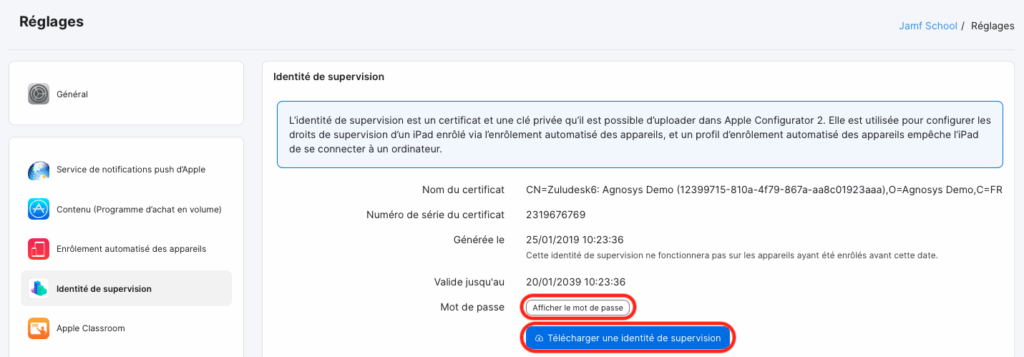
Cliquez sur « Afficher le mot de passe » et relevez le mot de passe affiché. Ensuite, cliquez sur « Télécharger une identité de supervision ». Un fichier nommé « supervisionIdentity-[UUID].organization et protégé par le mot de passe affiché est téléchargé.
Importation de l’identité de supervision dans Apple Configurator 2
Lancez Apple Configurator 2 puis dans le menu « Apple Configurator », sélectionnez le menu « Réglages ». Cliquez sur le bouton « Plus d’options » (le rond avec trois points) et sélectionnez « Importer l’organisation ». Sélectionnez le fichier avec l’extension .organization puis cliquez sur « Importer ». Dans le dialogue « Saisissez le mot de passe de […] », entrez le mot de passe relevé dans Jamf School puis cliquez sur « Envoyer ».
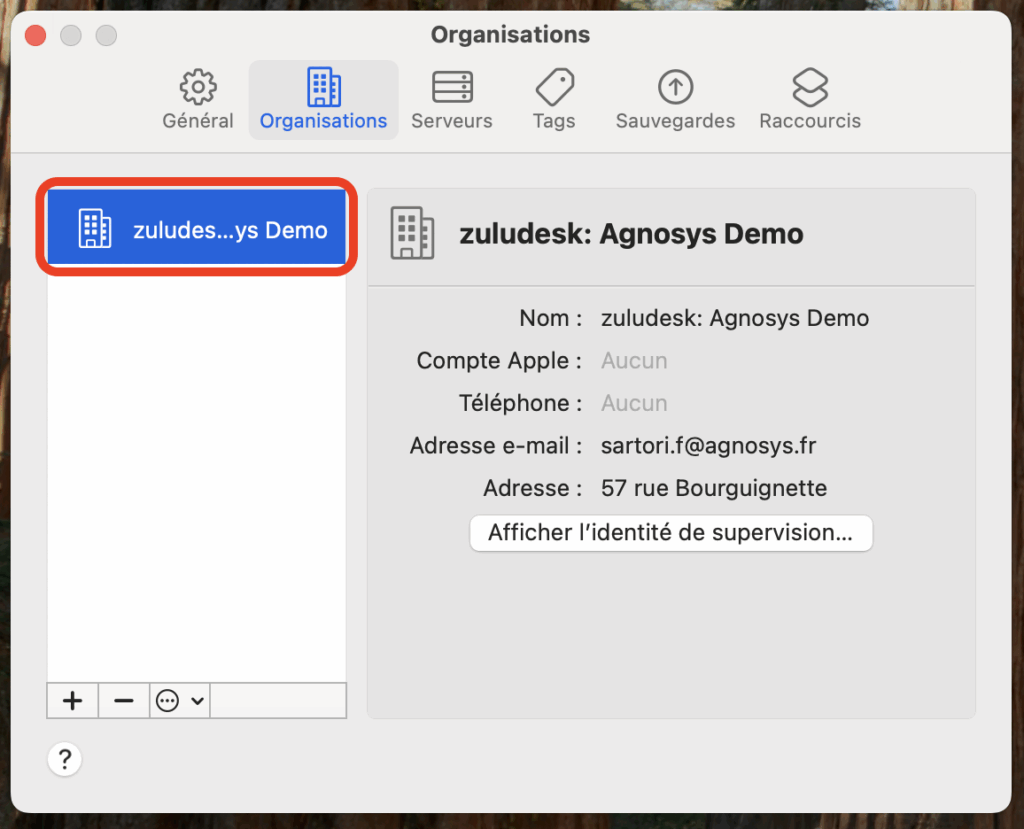
L’identité de supervision utilisée par Jamf School est maintenant connue d’Apple Configurator 2. Vous pouvez fermer le panneau des réglages.
Vérification de la résolution du problème
Si l’appareil iOS de test est toujours branché, Apple Configurator 2 le représente immédiatement sur son écran d’accueil et non sous la forme d’un cadenas.
À ce stade, si vous demandez à Apple Configurator 2 d’exécuter la commande « Effacer contenu et réglages » sur l’appareil iOS de test, celle-ci doit s’exécuter avec succès et aucun message du type « une règle sur l’appareil interdit le jumelage » ne doit s’afficher.
Pour en savoir plus
Si vous souhaitez développer vos compétences dans le domaine de l’administration moderne des Mac et des appareils iOS avec une solution MDM, nous vous recommandons de vous inscrire à la formation Fondamentaux du déploiement Mac et iOS ou à la formation Déploiement d’une flotte Apple : préparation, configuration et gestion. Si vous utilisez Jamf Pro dans votre organisation, nous vous invitons à consulter notre catalogue des formations officielles et certifiantes Jamf.
Par ailleurs, si vous recherchez un couteau suisse conçu pour aider à rationaliser le cycle de vie des appareils iOS (configuration et remplacement en masse, triage, etc.), n’hésitez pas à demander une version d’essai de Telepod !